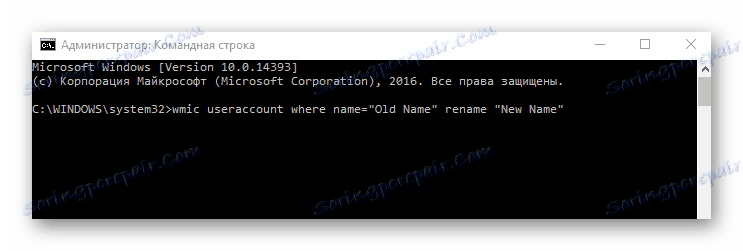تغيير اسم المستخدم في نظام التشغيل Windows 10
لسهولة استخدام الكمبيوتر والتحكم في الوصول في Windows ، هناك تعريف المستخدم. يتم عادةً إنشاء اسم المستخدم عند تثبيت النظام وقد لا يستوفي متطلبات المستخدم النهائي. سوف تعرف كيفية تغيير هذا الاسم في نظام التشغيل هذا أدناه.
محتوى
الإجراء لتغيير الاسم في نظام التشغيل Windows 10
إعادة تسمية المستخدم ، بغض النظر عما إذا كان لديه حقوق المسؤول أو حقوق مستخدم عادي ، أمر سهل بما فيه الكفاية. علاوة على ذلك ، هناك عدة طرق للقيام بذلك ، بحيث يمكن لأي شخص اختيار الشخص المناسب له واستخدامه. في نظام التشغيل Windows 10 ، يمكنك استخدام نوعين من بيانات الاعتماد (المحاسبة المحلية ومايكروسوفت). فكّر في عملية إعادة تسمية استنادًا إلى هذه البيانات.
من المحتمل أن تكون أي تغييرات في تهيئة Windows 10 إجراءات خطيرة ، لذا قم بعمل نسخة احتياطية من البيانات قبل بدء الإجراء.
اقرأ المزيد: كيفية إنشاء نسخة احتياطية من Windows 10 .
الطريقة الأولى: موقع Microsoft على الويب
هذه الطريقة مناسبة فقط لأصحاب حساب Microsoft.
- انتقل إلى صفحة مايكروسوفت لتحرير بيانات الاعتماد.
- انقر فوق زر تسجيل الدخول.
- أدخل اسم المستخدم وكلمة المرور الخاصين بك.
- ثم انقر فوق الزر "تغيير الاسم" .
- حدد بيانات جديدة للحساب وانقر على عنصر "حفظ" .
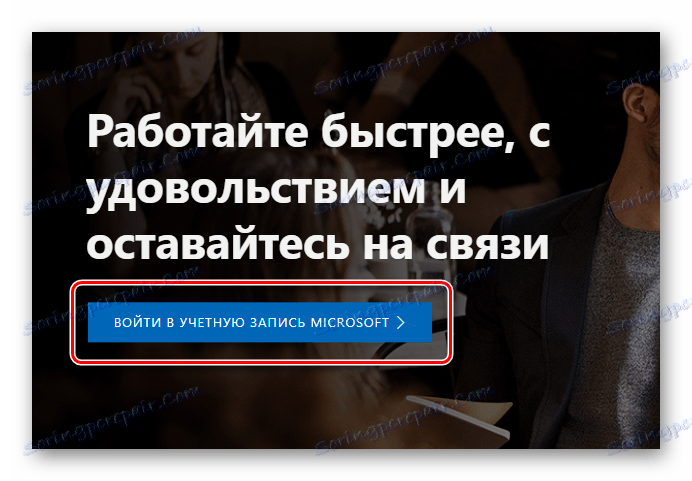
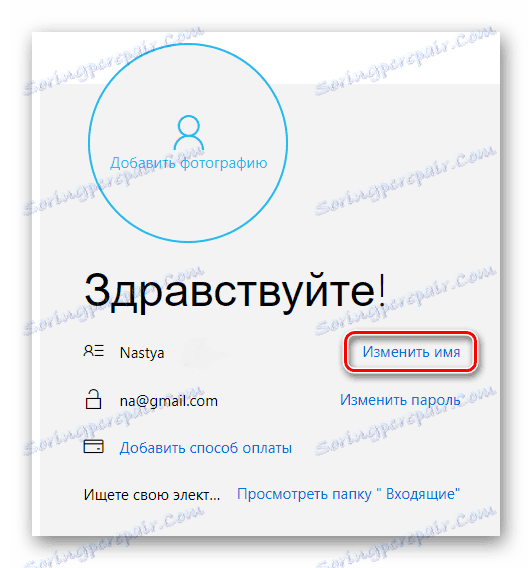
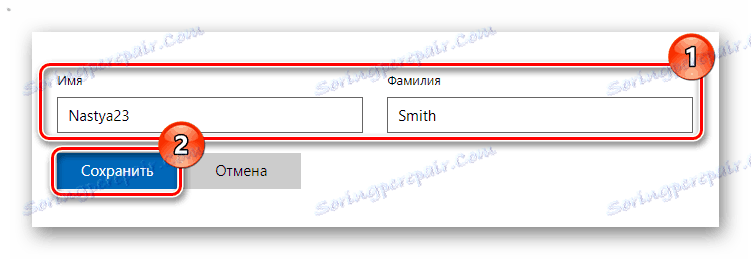
بعد ذلك ، ستتعلم كيفية تغيير اسم الحساب المحلي.
الطريقة 2: لوحة التحكم
يتم استخدام هذا المكون من النظام للعديد من العمليات به ، بما في ذلك تكوين الحسابات المحلية.
- انقر بزر الماوس الأيمن على عنصر "ابدأ" ، وافتح القائمة التي تختار منها "لوحة التحكم" .
- في وضع العرض "الفئة" ، انقر على قسم "حسابات المستخدمين" .
- ثم قم بتغيير نوع الحساب .
- حدد المستخدم ،
- التي تحتاج إلى تغيير الاسم ، ثم انقر فوق زر تغيير الاسم.
- اكتب اسمًا جديدًا وانقر على إعادة تسمية .
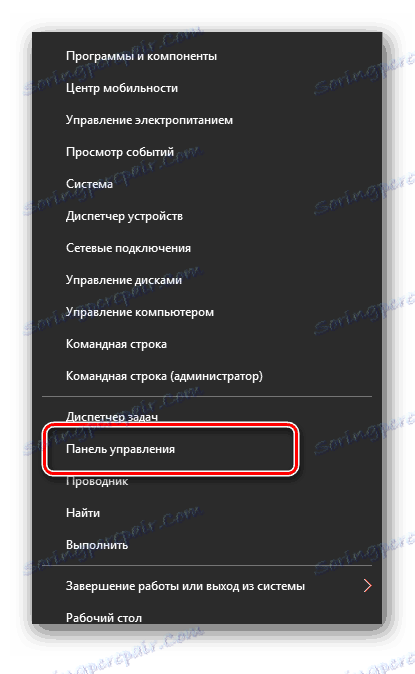
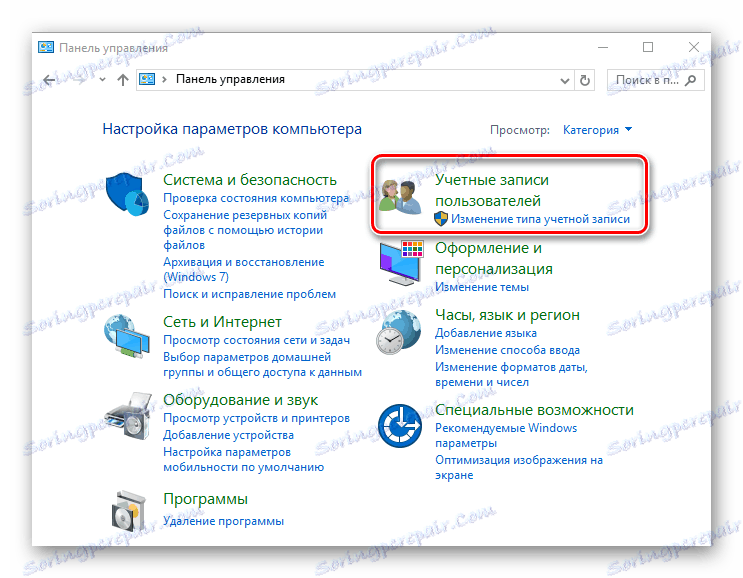
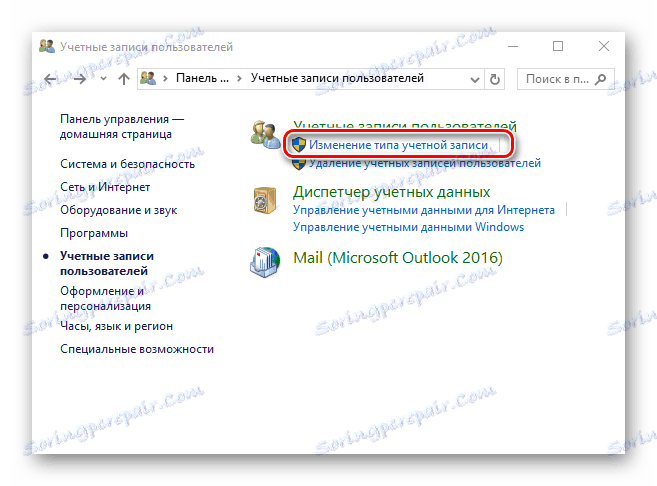
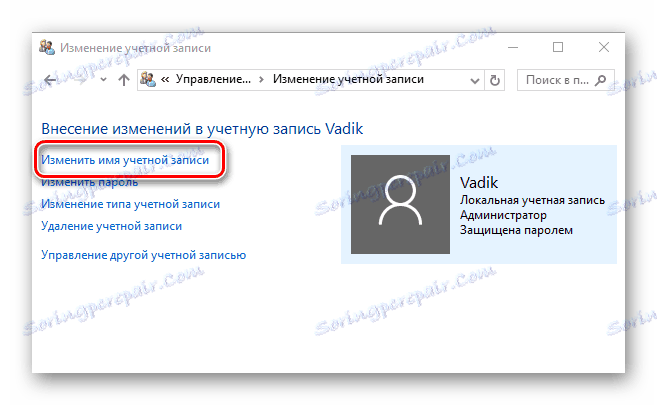

الطريقة الثالثة: الأداة الإضافية "lusrmgr.msc"
طريقة أخرى لإعادة تسمية محلياً هي استخدام الأداة الإضافية "lusrmgr.msc" ( "المستخدمون المحليون والمجموعات" ). لتعيين اسم جديد بهذه الطريقة ، يجب عليك القيام بما يلي:
- انقر فوق مجموعة "Win + R" ، في نافذة "تشغيل" أدخل lusrmgr.msc وانقر فوق "موافق" أو "أدخل" .
- ثم انقر فوق علامة التبويب "المستخدمون" وحدد الحساب الذي تريد تعيين اسم جديد له.
- استدعاء قائمة السياق بنقرة الماوس الأيمن. انقر على البند "إعادة تسمية" .
- أدخل القيمة الجديدة للاسم واضغط على "Enter" .
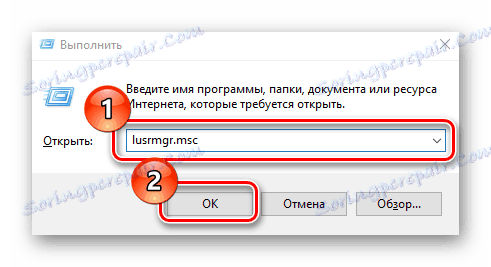
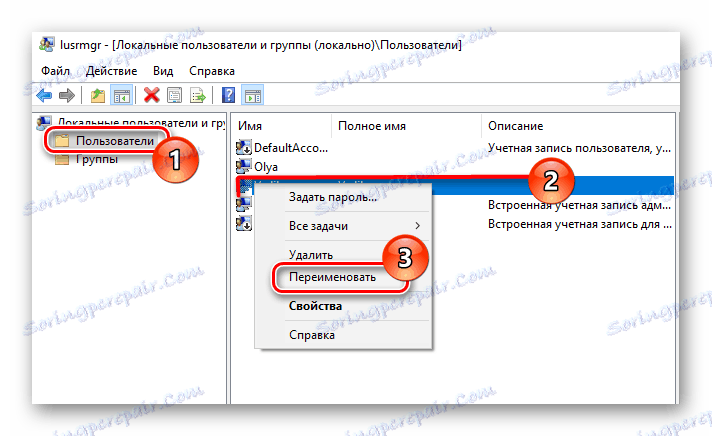
هذه الطريقة غير متاحة للمستخدمين الذين قاموا بتثبيت إصدار Windows 10 Home.
الطريقة الرابعة: سطر الأوامر
بالنسبة للمستخدمين الذين يفضلون إجراء معظم العمليات من خلال "Command Line" ، يوجد أيضًا حل يسمح لك بتنفيذ المهمة باستخدام الأداة المفضلة لديك. يمكنك فعل ذلك على النحو التالي:
- ابدأ "موجه الأوامر" في وضع المسؤول. يمكنك القيام بذلك من خلال النقر بزر الماوس الأيمن على قائمة "ابدأ" .
- اكتب الأمر:
wmic useraccount where name="Old Name" rename "New Name"ثم اضغط على "أدخل" . في هذه الحالة ، الاسم القديم هو اسم المستخدم القديم ، و "الاسم الجديد" هو الاسم الجديد.
![إجراء إعادة تسمية مستخدم من خلال سطر الأوامر في نظام التشغيل Windows 10]()
- إعادة تمهيد النظام.
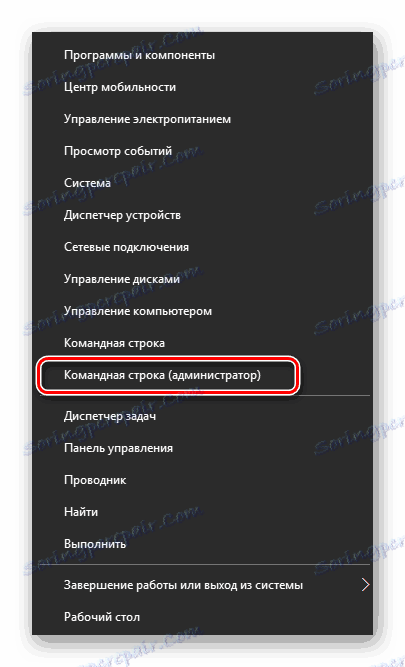
في هذه الطرق ، مع وجود حقوق المسؤول ، يمكنك فقط تعيين اسم جديد للمستخدم لبضع دقائق.